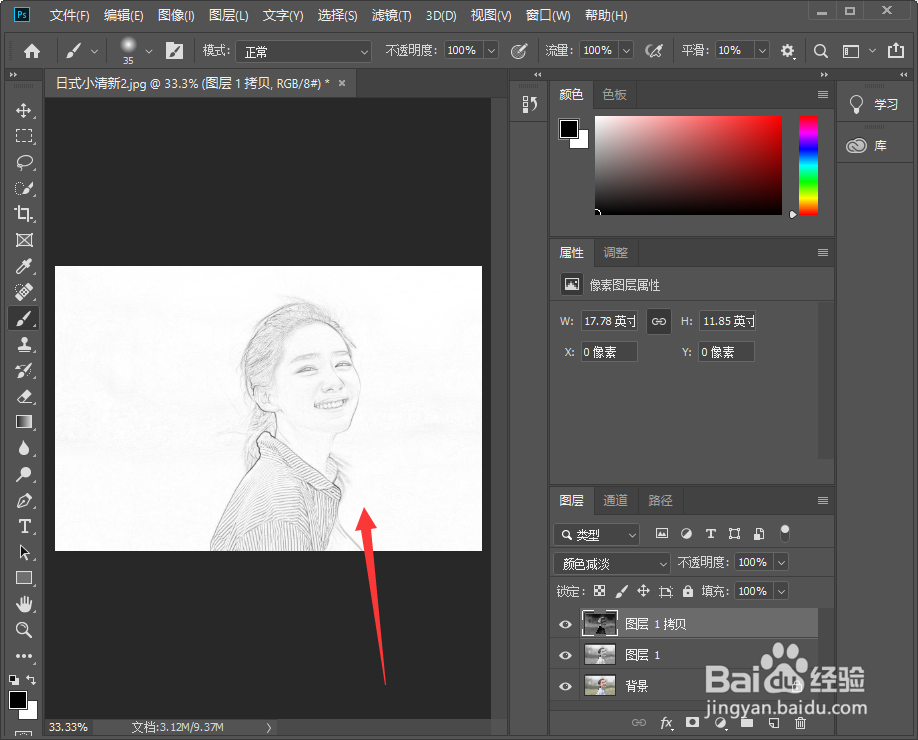1、我们打开软件,拽入素材,ctrl+J复制一层;
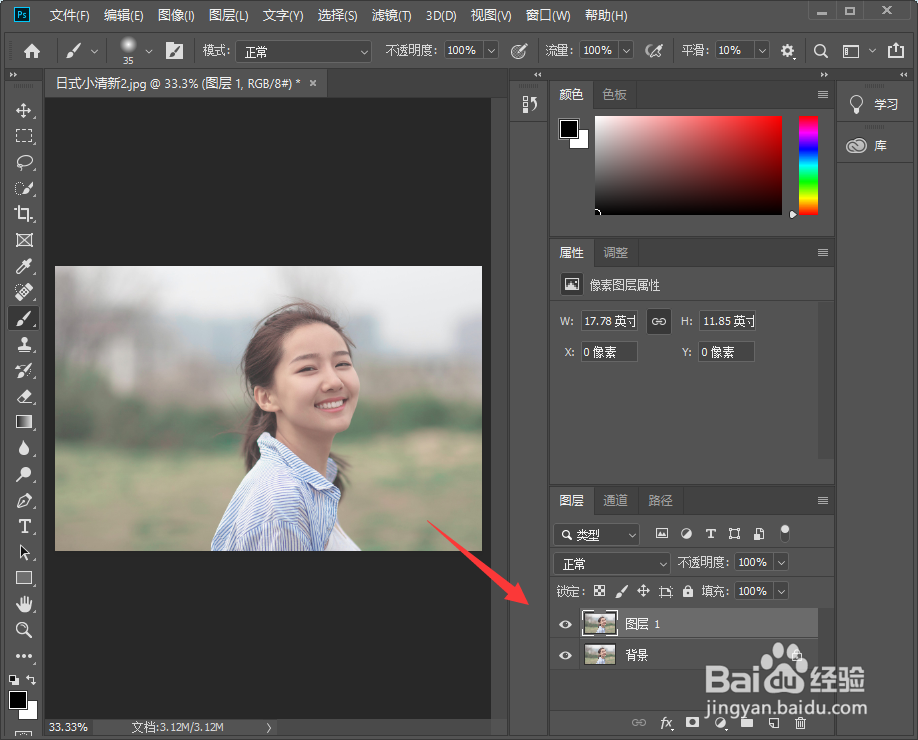
2、然后我们ctrl+shift+U进行取色操作;

3、接着我们再次ctrl+J复制一层;

4、然后我们执行ctrl+I进行反相;
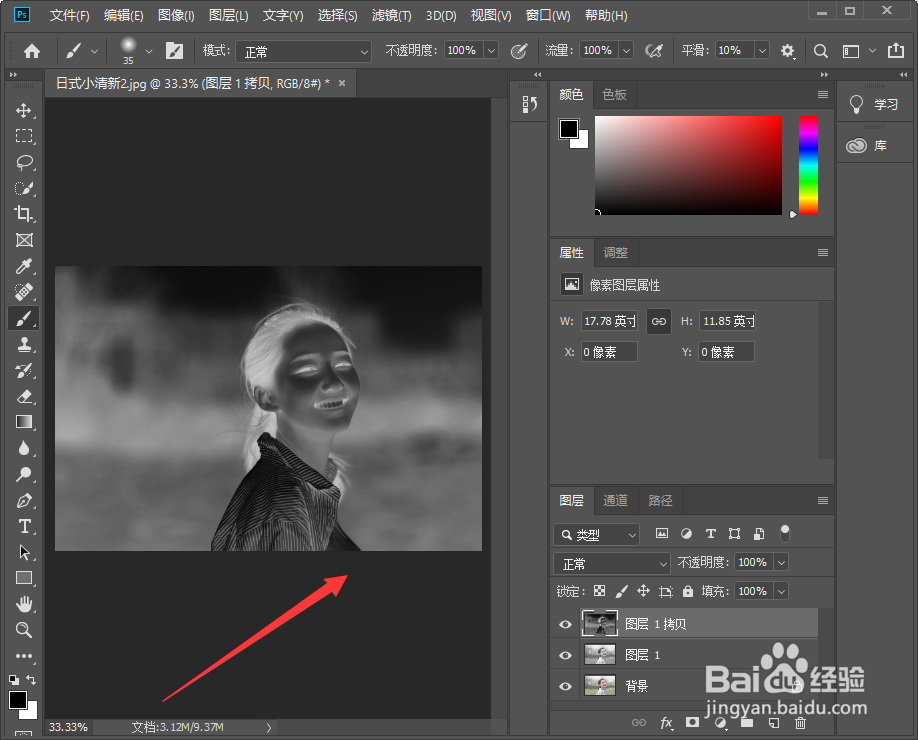
5、接着我们将该图层的混合模式设置为颜色减淡;

6、然后我们点击菜单滤镜--其他--最小值,将半径设置为2,点击确定;
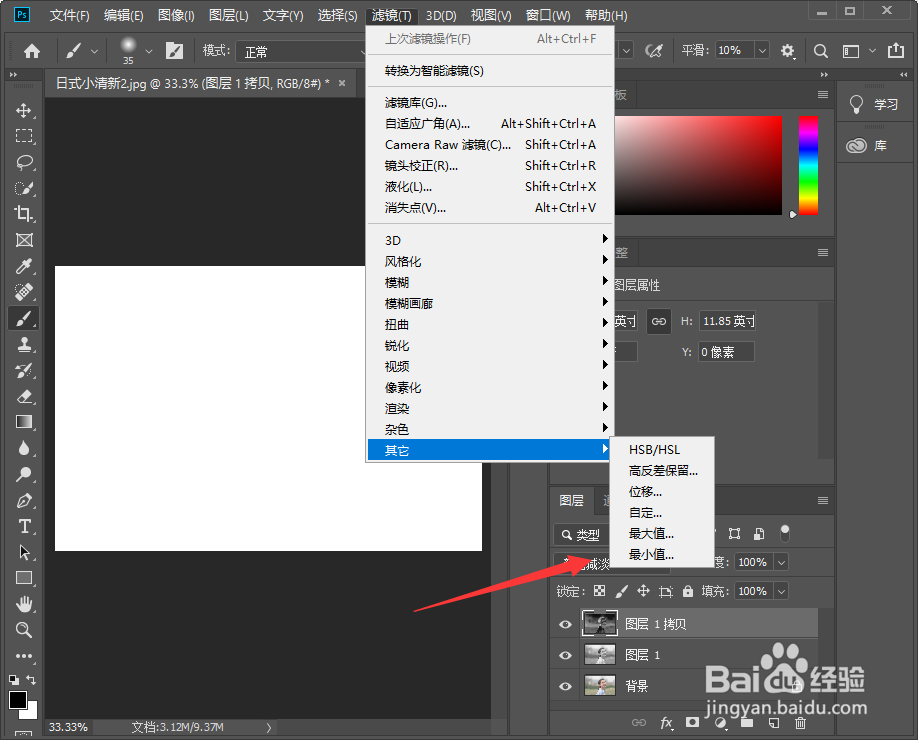

7、最后我们就得到如下效果图了,快来动动手操作一下吧。
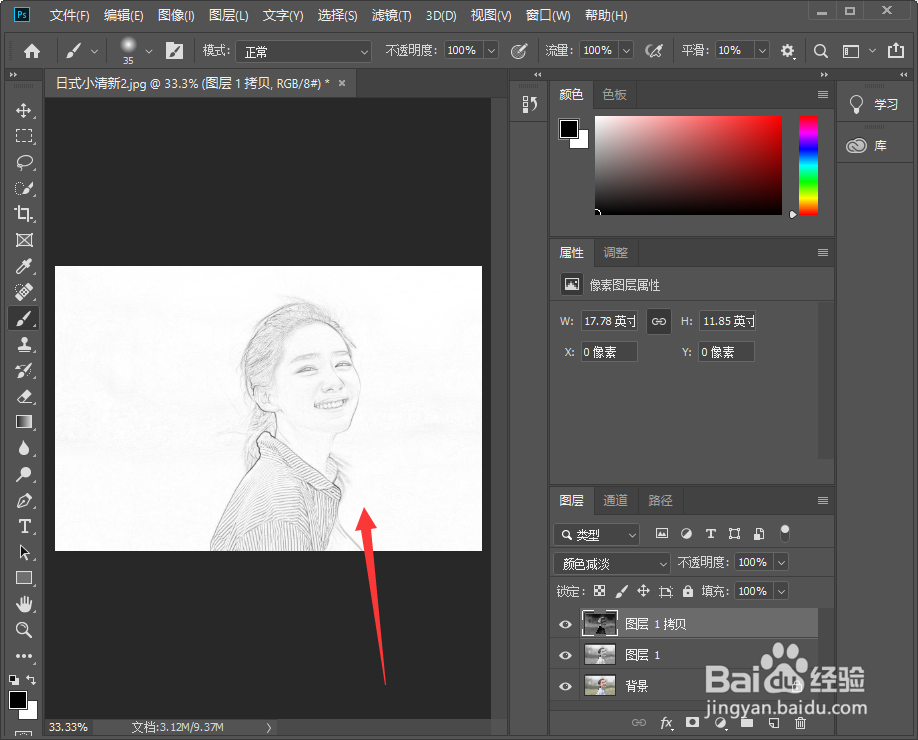
时间:2024-10-12 18:40:29
1、我们打开软件,拽入素材,ctrl+J复制一层;
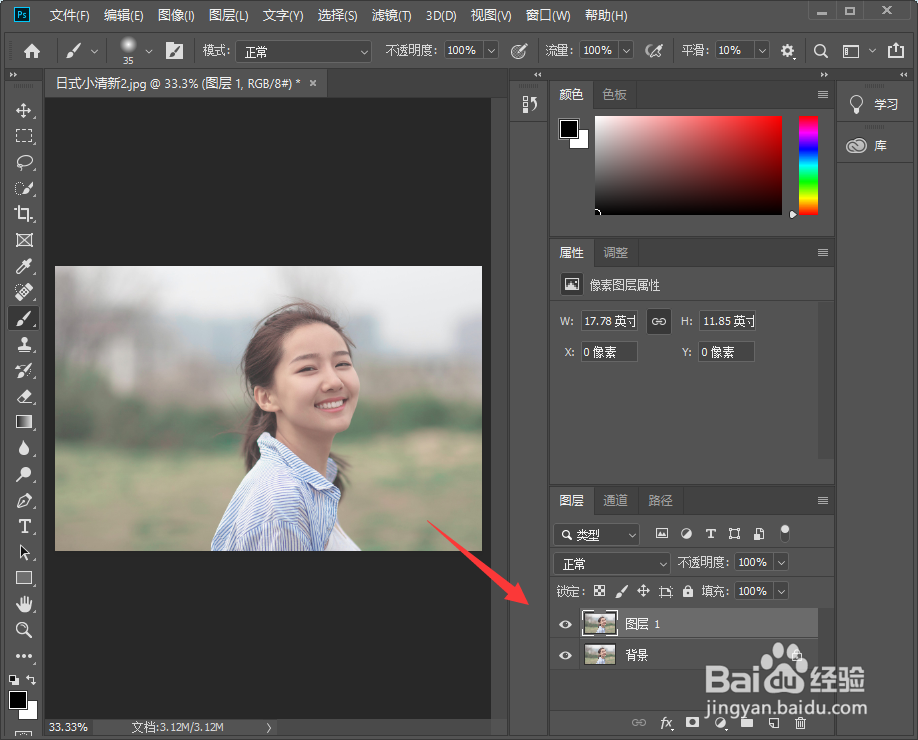
2、然后我们ctrl+shift+U进行取色操作;

3、接着我们再次ctrl+J复制一层;

4、然后我们执行ctrl+I进行反相;
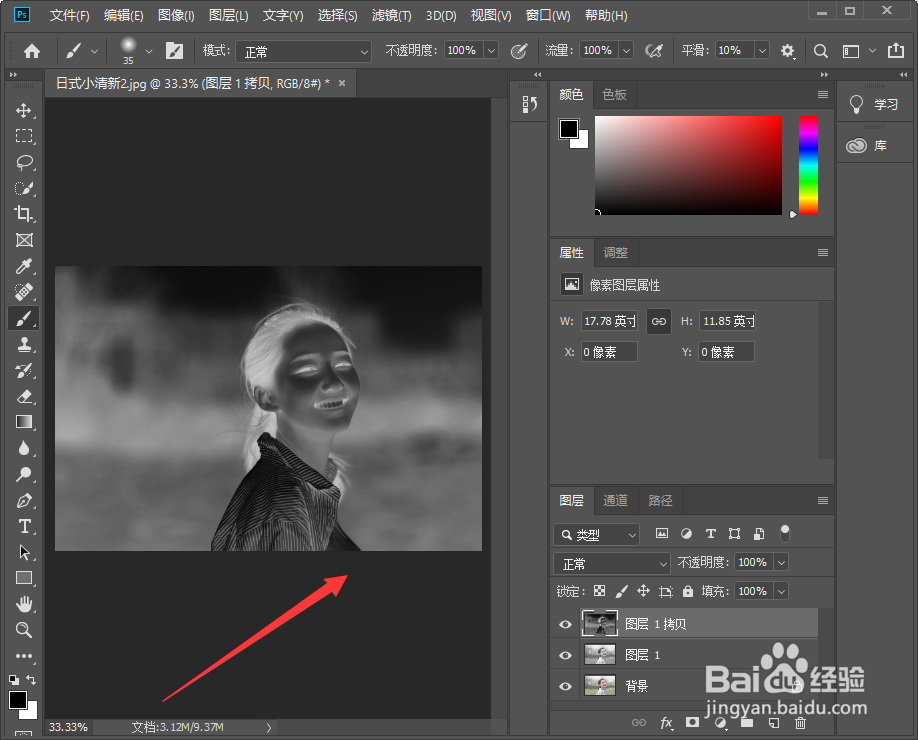
5、接着我们将该图层的混合模式设置为颜色减淡;

6、然后我们点击菜单滤镜--其他--最小值,将半径设置为2,点击确定;
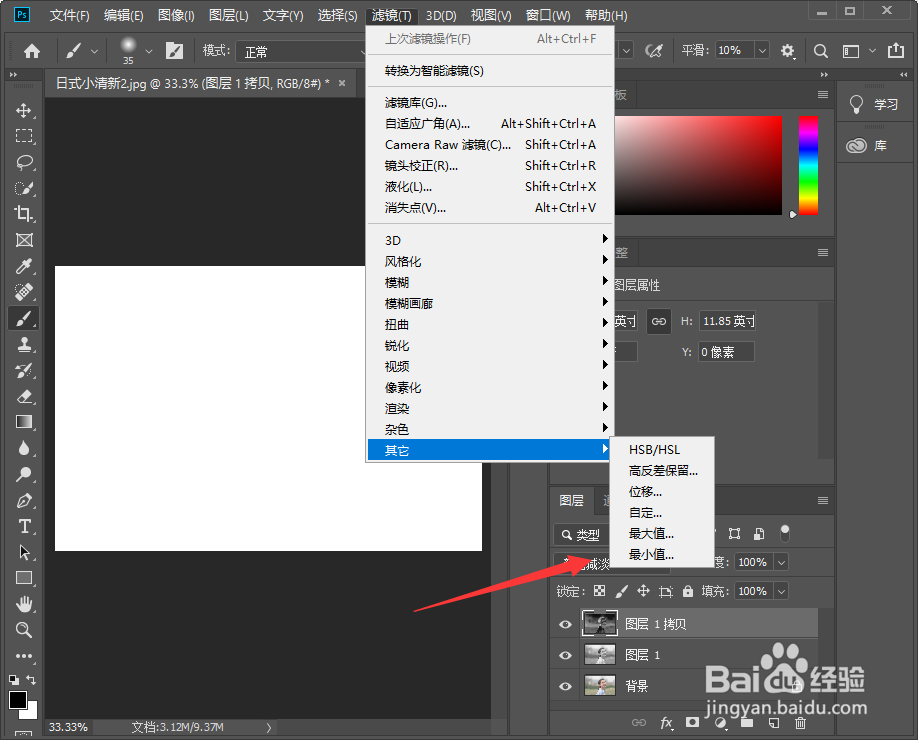

7、最后我们就得到如下效果图了,快来动动手操作一下吧。